2019-11-27 14:46:07来源:分享吧
《3ds MAX》两个物体中心如何对齐?相信不少用户对此不是特别了解,分享吧小编就为大家带来3Ds MAX两个物体中心对齐方法介绍,一起来看看吧!
方法步骤
首先打开3Ds MAX软件,新建一个圆柱体和一个圆锥体。
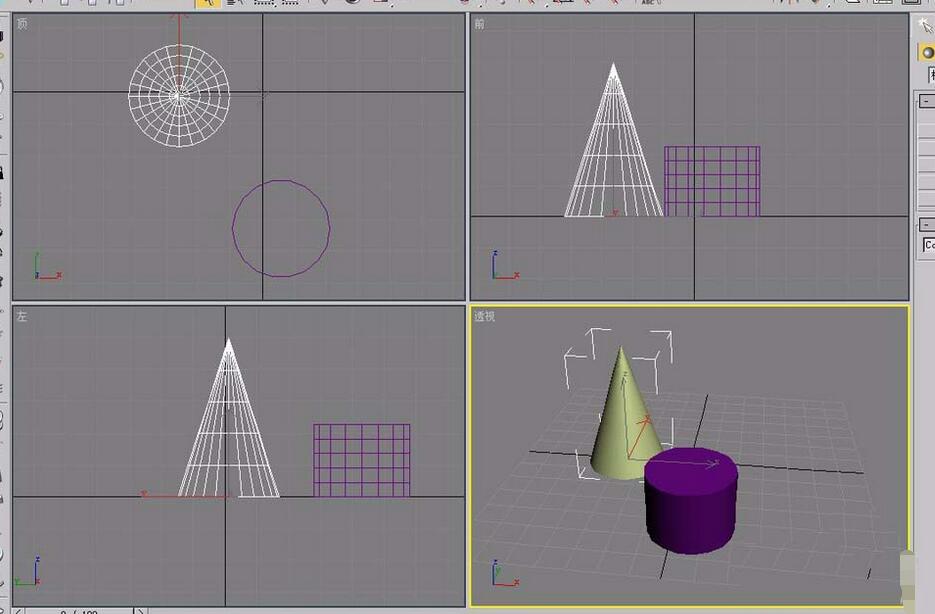
鼠标单击选中圆柱体。
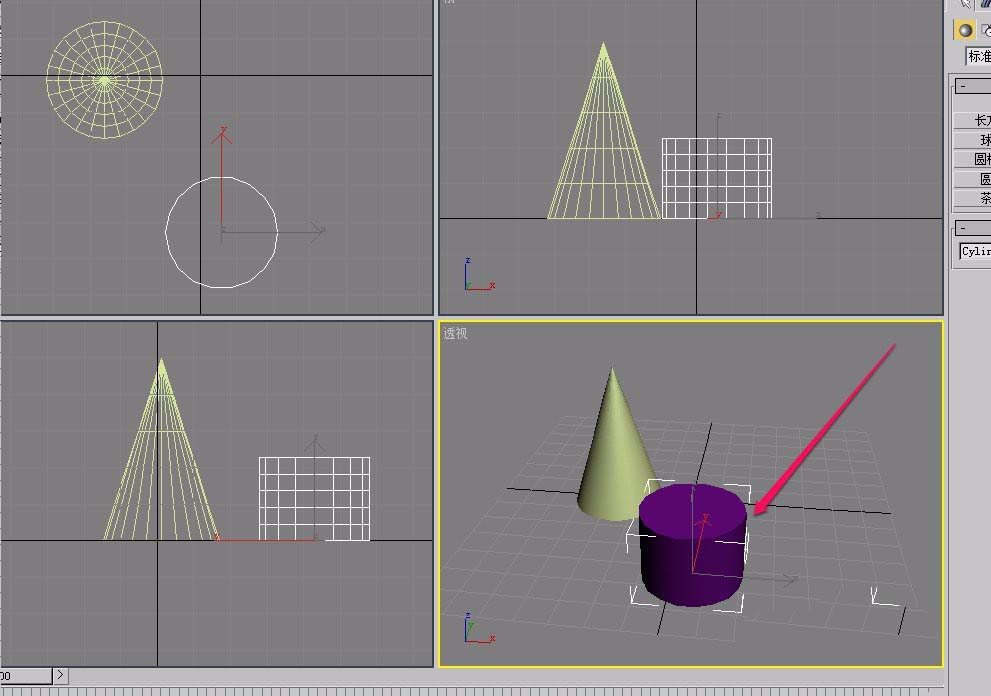
选择工具栏中的“对齐”按钮。
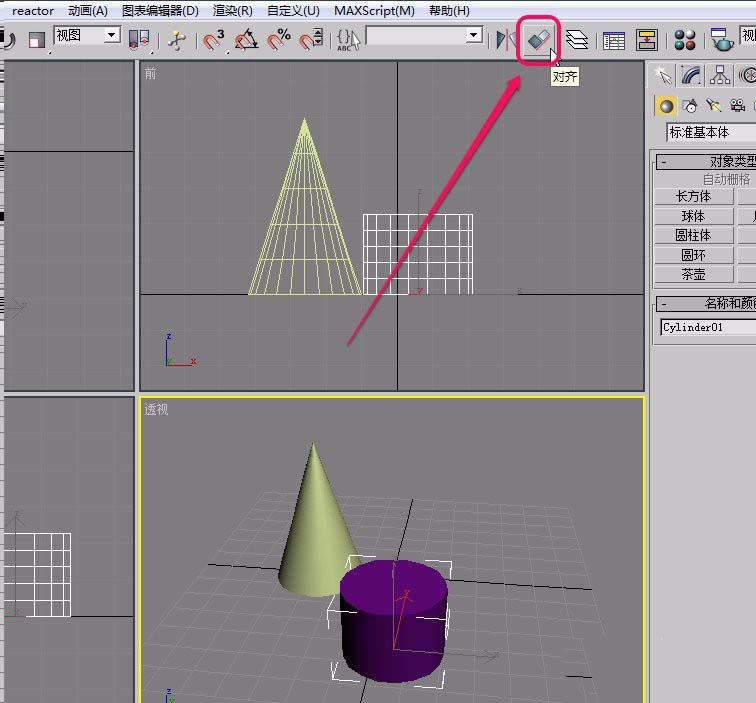
移动鼠标指针到圆锥体上面。当鼠标指针变成图示的形状后,单击鼠标。
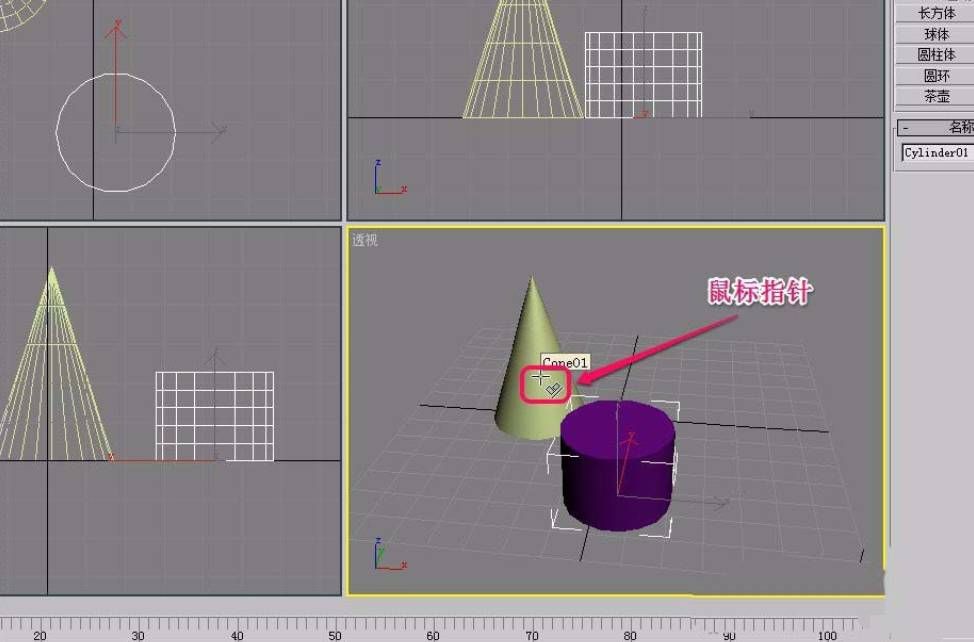

选择在z轴数值上的对齐,于是选择“对齐位置”中的“Z位置”。
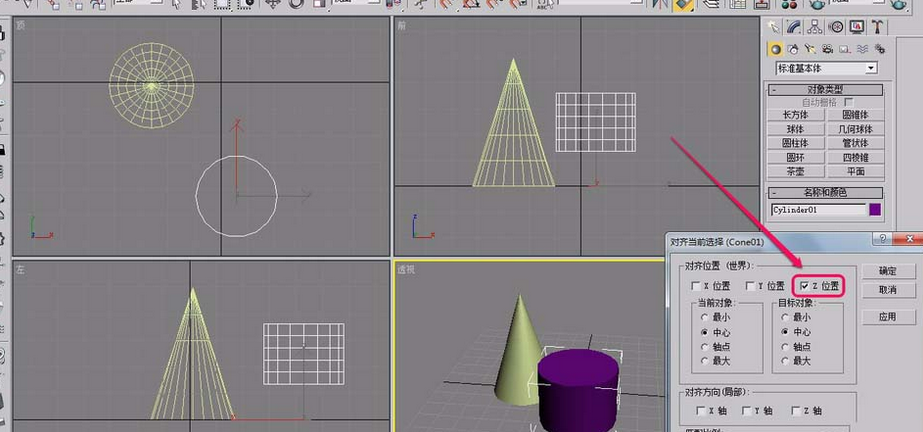
由于是要进行中心对齐,所以在“当前对象”和“目标对象”中都选择“中心”。
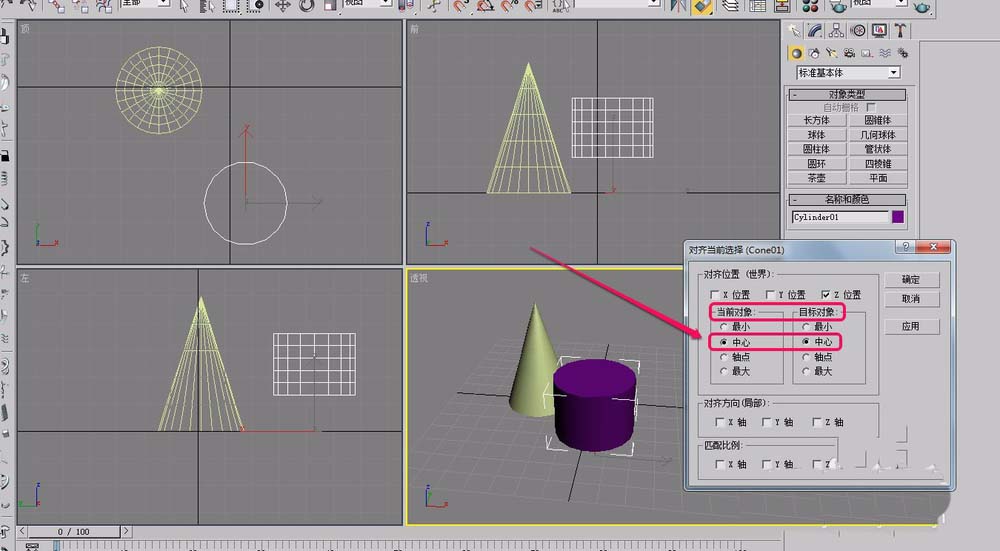
最后用鼠标单击“确定”按钮。
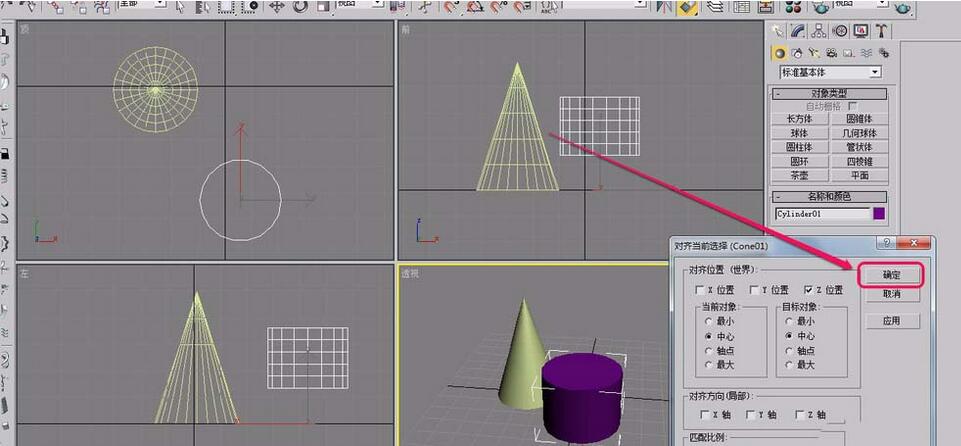
可以看到,圆柱体和圆锥体在Z轴方向上已中心对齐了。
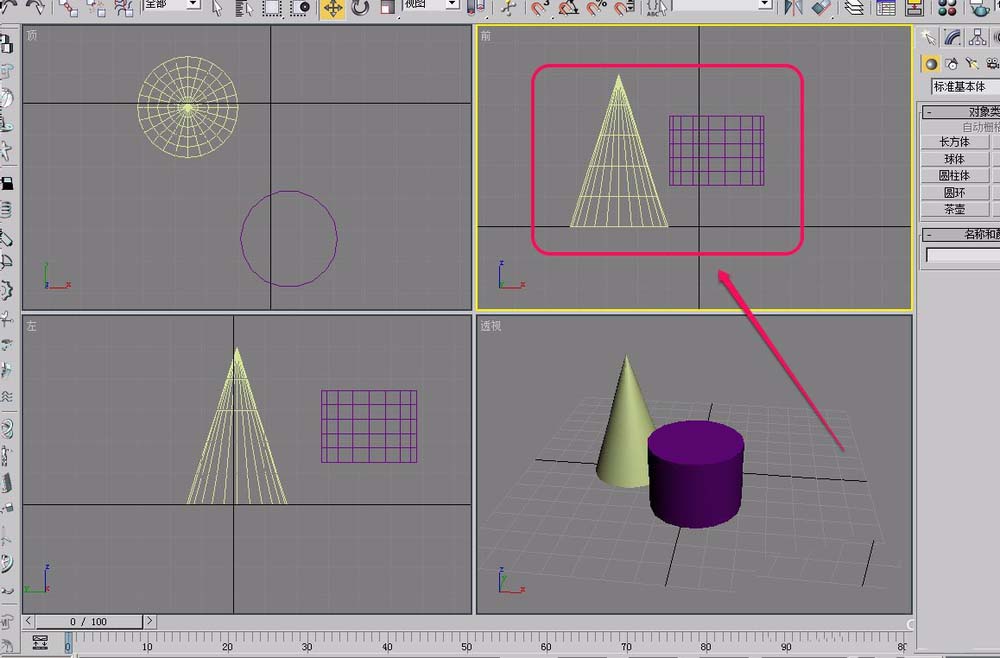
以上就是3Ds MAX两个物体中心对齐方法介绍,想了解更多《3Ds MAX》教程,请关注分享吧下载站,每天为你带来最新消息!
| 3ds MAX相关攻略合集 | ||||
| 菜单不显示 | 阵列复制聚光灯 | 模型加贴图 | 自定义工作区 | 创建异面体 |
| 安全框设置 | 模型赋予金色材质 | 渲染单个物体反射 | 创建田字格模型 | 渲染线框图 |
 3ds MAX使用教程大全
3ds MAX使用教程大全
3ds MAX是什么?3D Studio Max是基于PC系统的三维动画渲染和制作软件。前身是基于DOS操作系统的3D Studio系列软件。3D Studio Max + Windows NT组合的出现一下子降低了CG制作的门槛,3ds MAX使用教程大全为您提供3ds MAX的功能及使用介绍,有需要的小伙伴可以关注分享吧Excel使用教程大全~

青桔单车共享单车的一个品牌名称,品牌寓意是青涩又饱含希望的果实,致力于为大家提供便捷、可靠、实惠、绿色的共享单车服务,提高城市整体交通和出行效率,还免押金,大家直接扫描二维码即可直接骑行,价格规划也是很合理的,为我们的生活提供了不少便捷,下面分享吧小编为大家带来了相关教程合集,感兴趣的小伙伴快来看看吧。

该合集内包含oppo多款手机型号的使用教程,大家一定会有手机哪个功能不清楚怎么操作需要去查的时候,不如来看看该合集可以帮助用户更加清晰的熟悉各个型号的手机各功能怎么使用还能学到一些新的技能,操作起来也非常简单,大家按照每个教程内教的步骤去操作即可,整体看起来非常简洁,可以对大家起到一定的帮助,相信大家都很喜欢的,下面分享吧小编为大家带来了相关教程合集,感兴趣的小伙伴快来看看吧。